Scopri come gestire i fastidiosi modelli di rumore nelle tue immagini a favore di una migliore qualità dell'immagine. Le foto particolarmente sottoesposte possono rivelare il rumore dell'immagine durante l'illuminazione, il che influisce notevolmente sulla qualità complessiva. In questa guida ti mostro come ridurre il rumore efficacemente in Lightroom e quali impostazioni sono decisive per questo.
Principali scoperte
- Il rumore appare soprattutto nelle foto sottoesposte.
- Lightroom offre strumenti mirati per la riduzione del rumore.
- La separazione tra rumore di luminanza e rumore di colore è decisiva per risultati ottimali.
- È necessario sperimentare con i cursori per ottenere il miglior risultato.
Guida passo-passo
Inizia aprendo la tua immagine sottoesposta in Lightroom. Assicurati di scegliere un'immagine con aree piuttosto scure, poiché queste spesso amplificano il rumore.
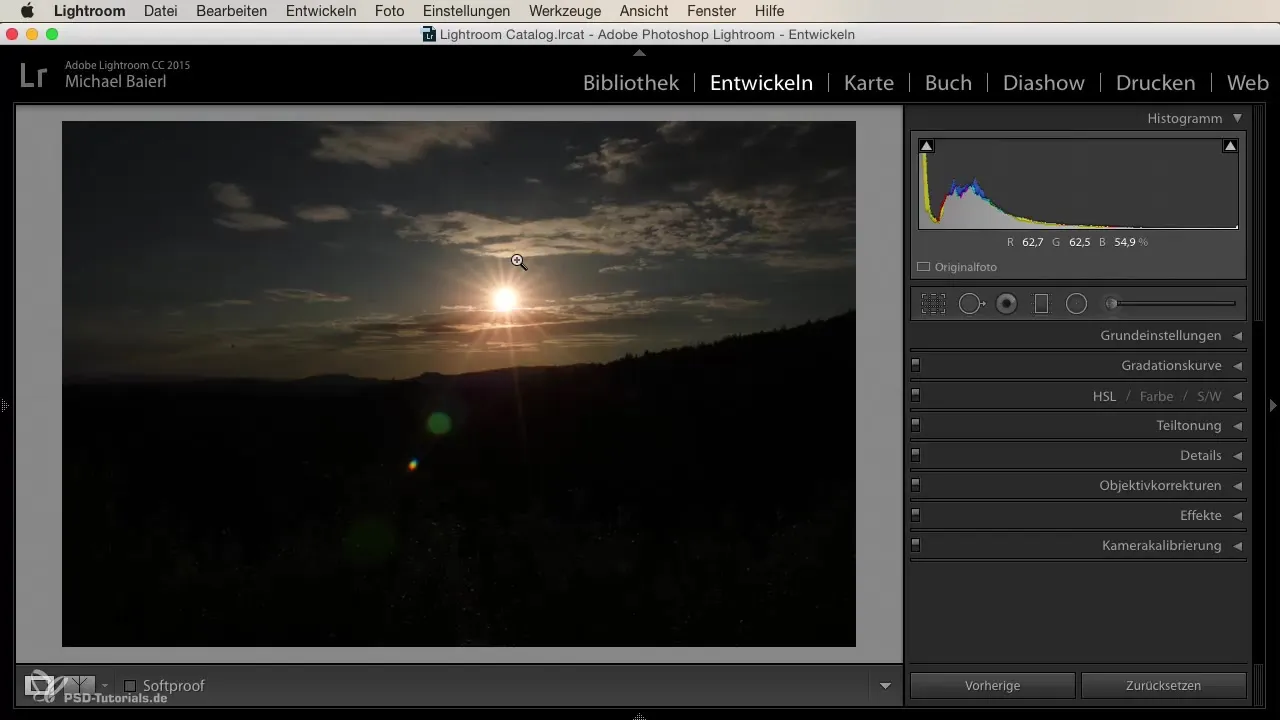
Vedi che la parte inferiore dell'immagine, dove c'è la foresta, è piuttosto scura. Al contrario, il cielo e il sole sono esposti correttamente. Nella ripresa hai scelto un'apertura di 22 con un tempo di esposizione di 3 secondi per evidenziare i raggi di sole e i flare.
Quando adesso illumini l'immagine, il rumore dell'immagine diventa probabilmente visibilmente evidente. Non esiste un'immagine completamente priva di rumore, specialmente con fotocamere più vecchie.
Per ridurre efficacemente il rumore, vai nel cursore dei dettagli in Lightroom. Lì troverai le opzioni per la riduzione del rumore, suddivise in rumore di luminanza e rumore di colore.
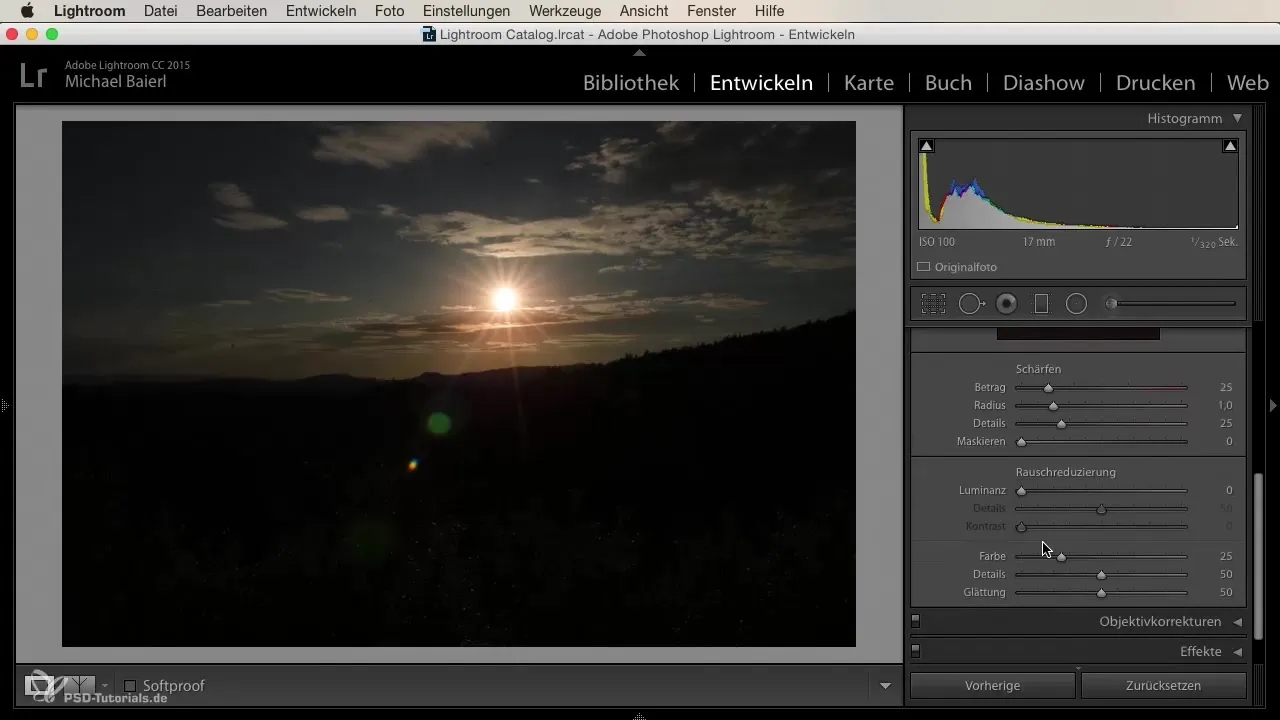
Per prima cosa ti concentri sul cursore di luminanza. trascinalo verso l'alto per ridurre il rumore nella luminosità. Qui dovresti procedere con cautela per evitare smussature inutili. Un valore di circa плюс 100 può far apparire inizialmente l'immagine molto liscia.
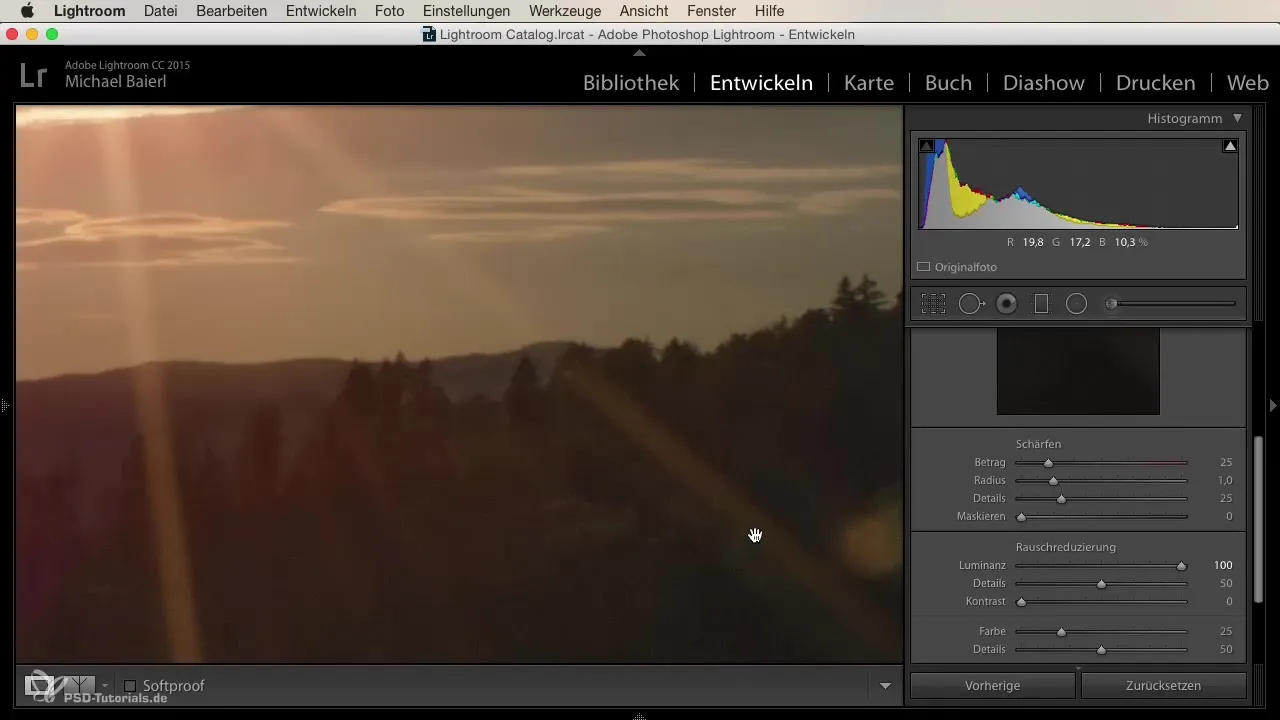
Puoi ora osservare attentamente l'immagine per vedere come cambia il rumore. Nota che i dettagli degli alberi potrebbero andare persi, mentre le aree superiori potrebbero apparire eccessivamente lisce.
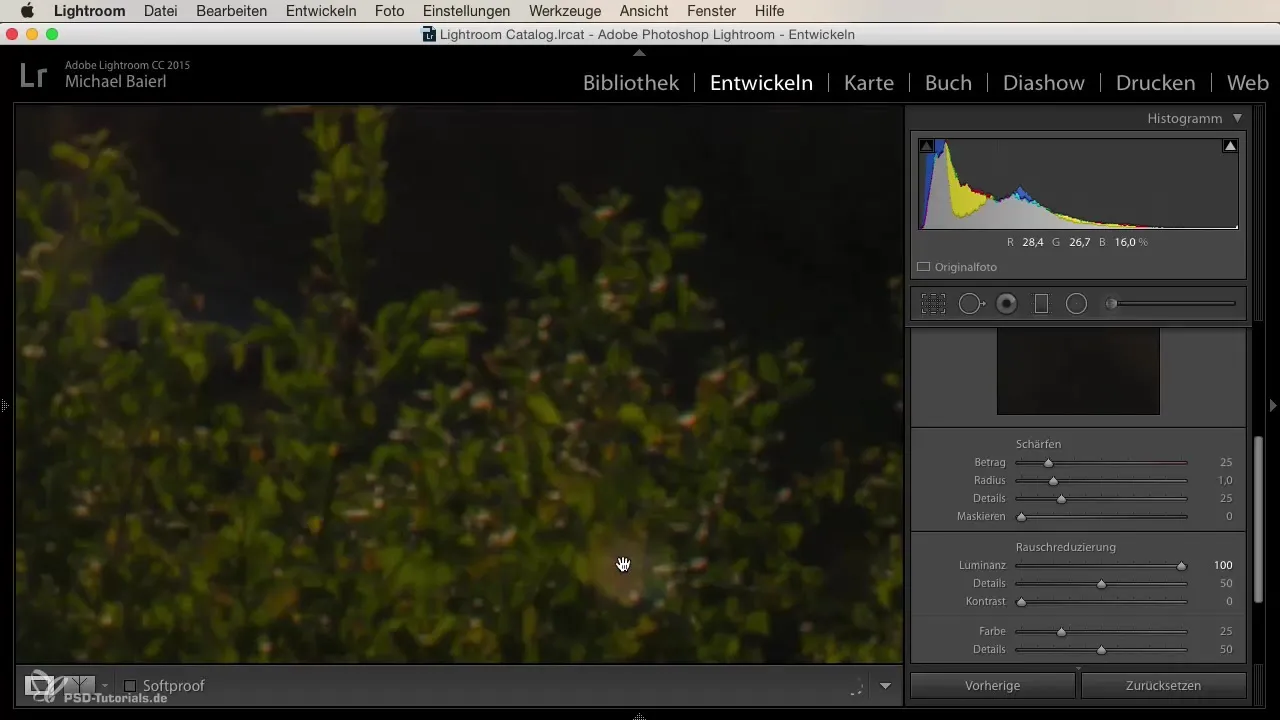
Dovresti ora tornare indietro e adattare il cursore di luminanza a un livello che sia confortevole per la tua immagine. Valori intorno a 30 possono spesso offrire un buon equilibrio tra riduzione del rumore e conservazione dei dettagli.
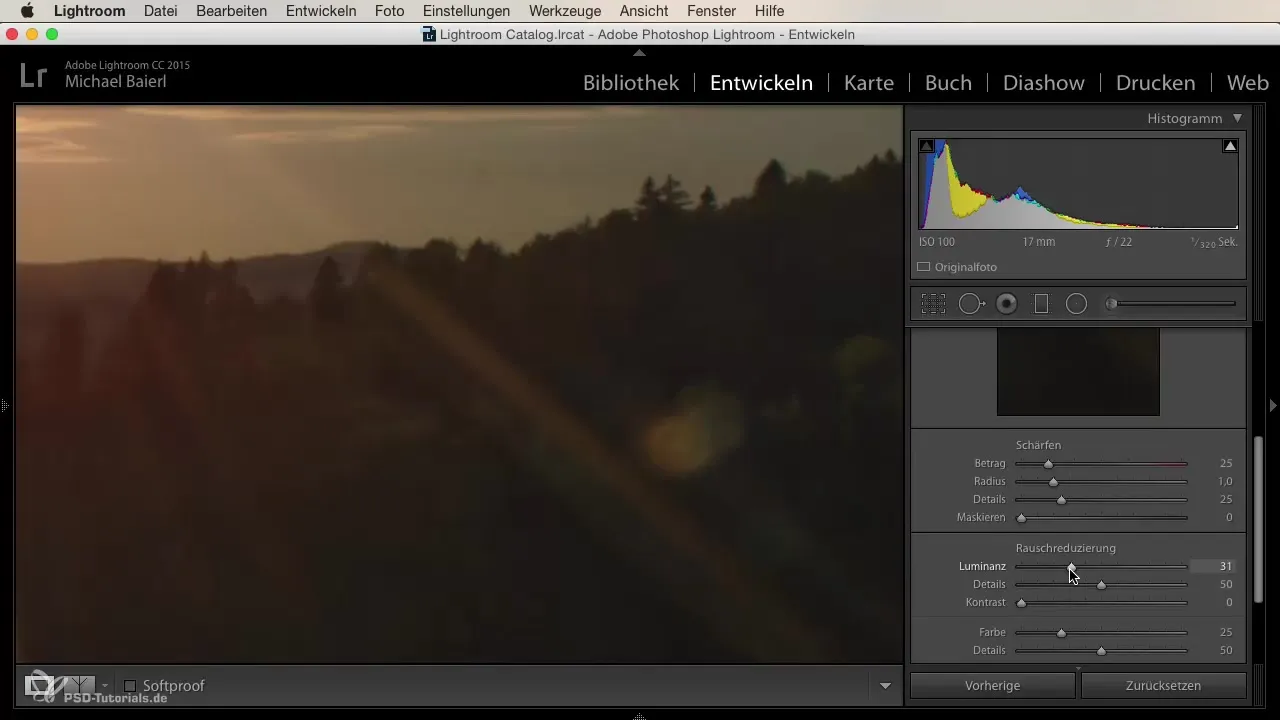
Successivamente puoi regolare i cursori dei dettagli. In questo modo regoli quanti dettagli fini desideri mantenere nell'immagine. Imposta il cursore a 50 per ottenere un equilibrio tra riduzione del rumore e correzione dei dettagli.
Ora ci concentriamo sul contrasto. Aumenta il contrasto per rendere i bordi dell'immagine più nitidi. Un valore da 10 a 12 può aiutare senza amplificare il rumore.
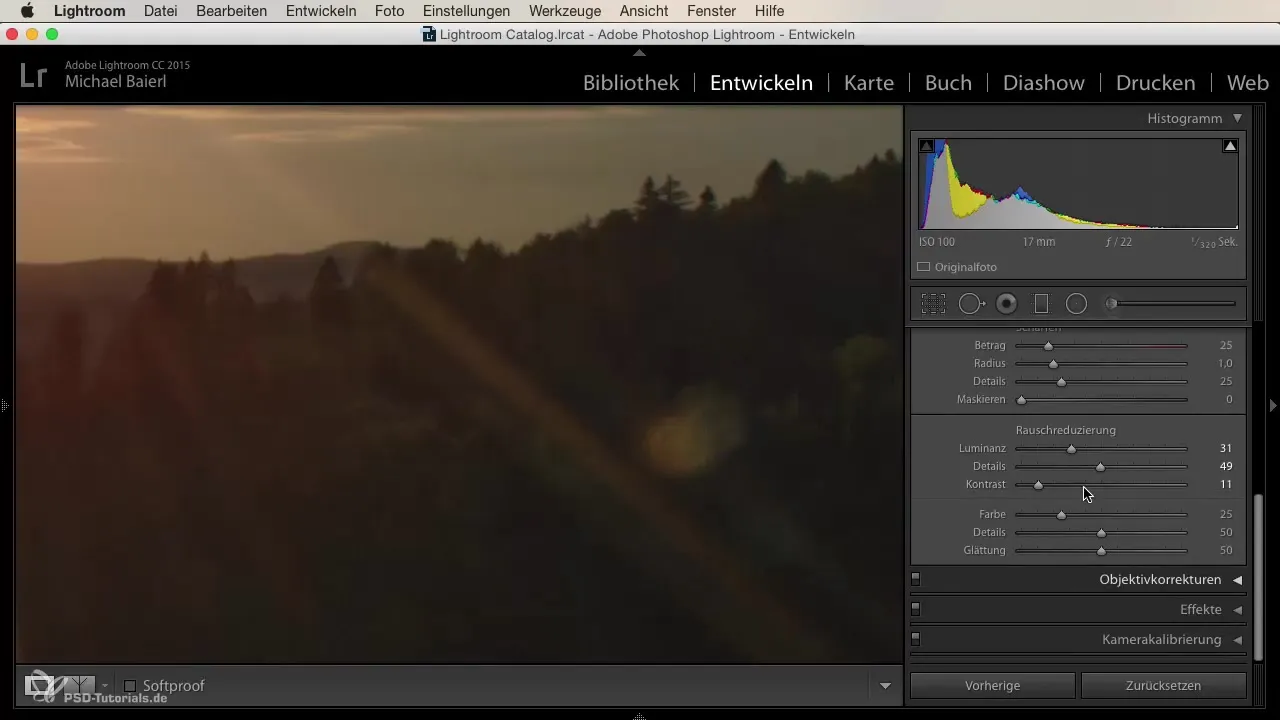
Successivamente, esaminiamo il rumore di colore. Imposta il cursore corrispondente per levigare i colori che potrebbero essere distorti. Controlla i bordi dell'immagine e le transizioni dei colori. Un valore troppo elevato per la riduzione del rumore di colore può comunque influenzare negativamente il colore.
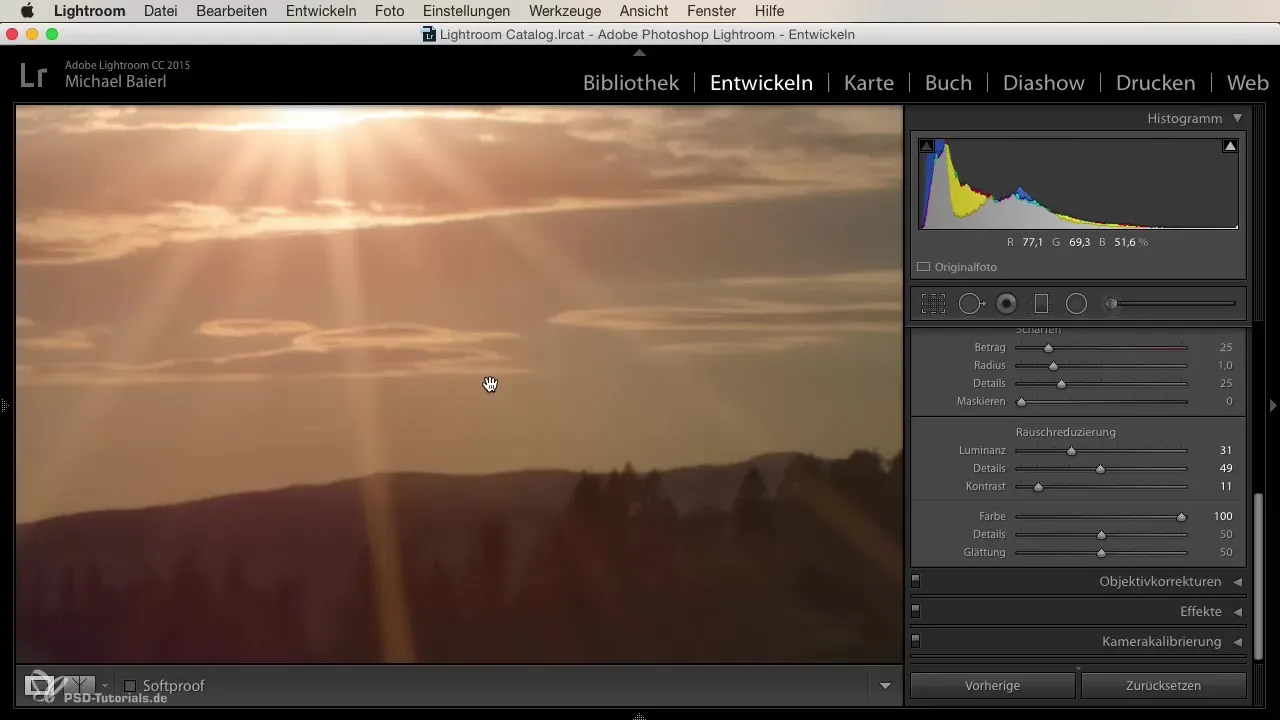
Aumenta i dettagli di colore per ripristinare la struttura mentre riduci leggermente la levigatura. Questo ti riporterà più vita e chiarezza nella tua immagine.
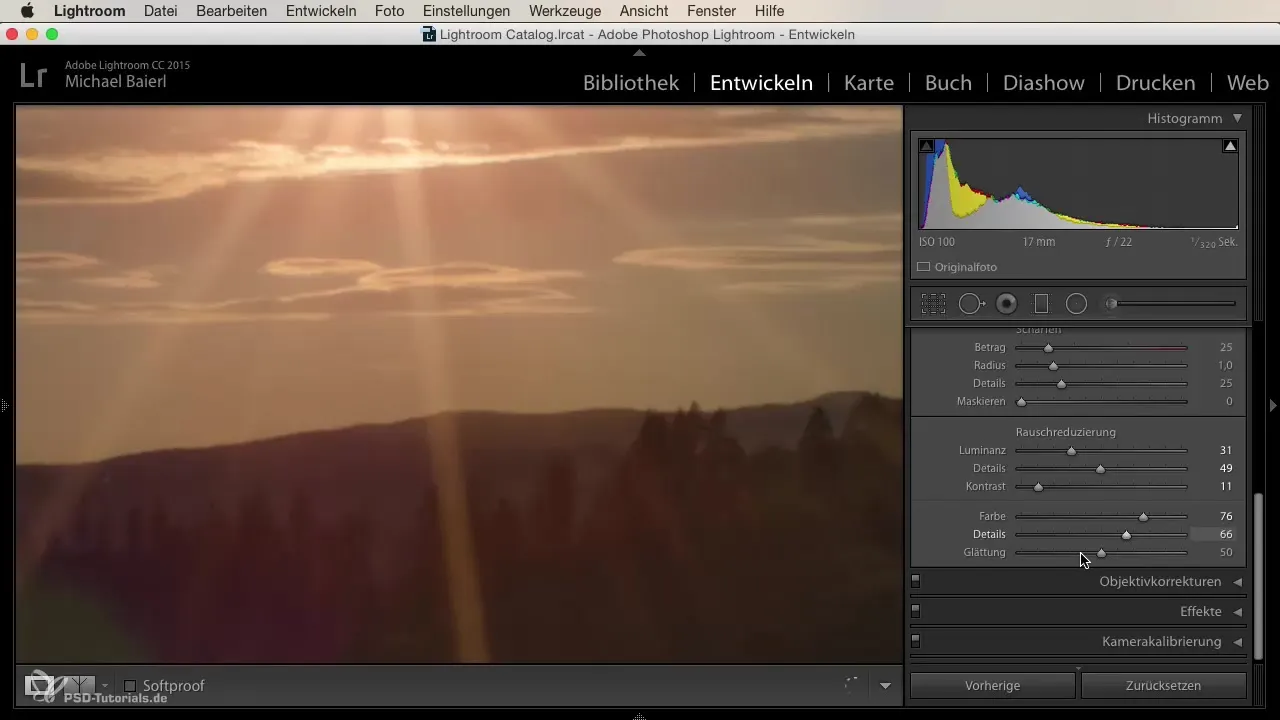
Infine, controlla le tue modifiche. Un'immagine buona ha ancora potenziali particelle di rumore, ma le misure intraprese hanno contribuito a migliorare la qualità dell'immagine. Continua a sperimentare con i cursori e lascia che sia il tuo occhio a decidere quando il risultato è soddisfacente per te.
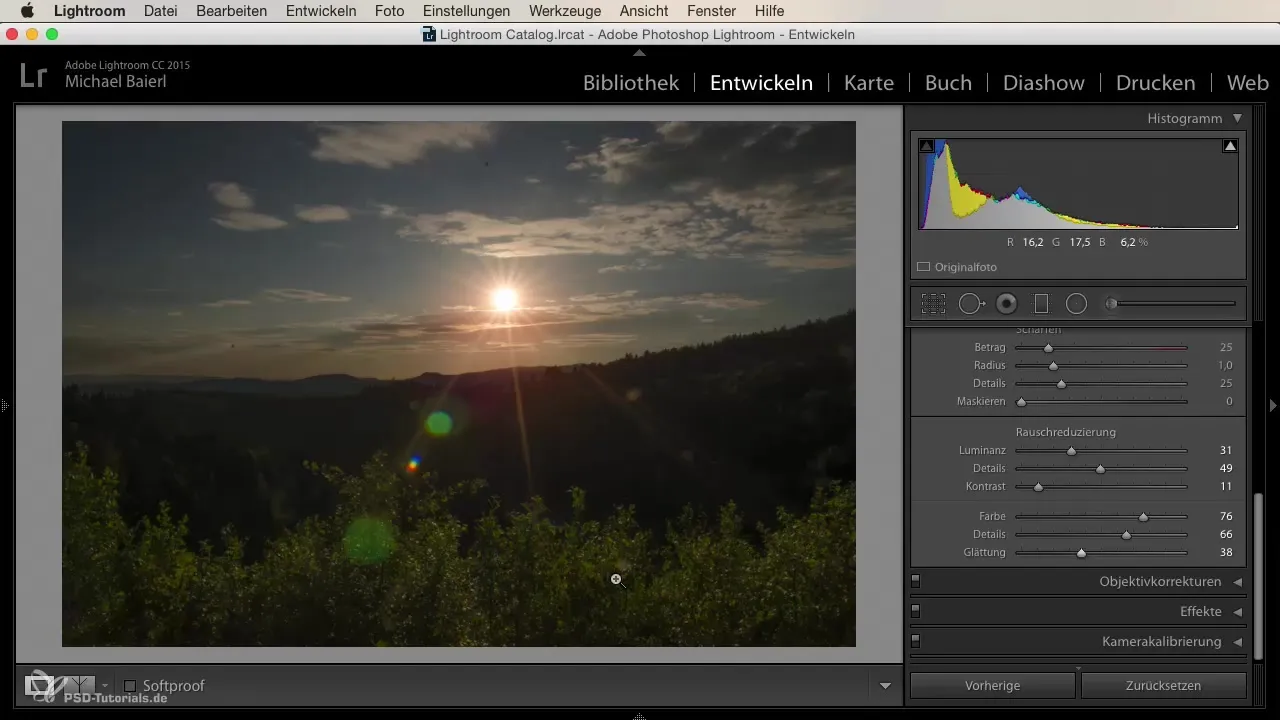
Riepilogo – Ridurre efficacemente il rumore in Lightroom
Utilizzando consapevolmente gli strumenti in Lightroom, puoi ridurre significativamente il rumore dell'immagine senza compromettere la qualità della tua immagine. È importante sperimentare con le impostazioni e guardare l'immagine nel contesto delle sue qualità.
Domande frequenti
Come riduco il rumore in Lightroom?Usa i cursori dei dettagli per il rumore di luminanza e di colore e sperimenta con i valori.
Che cos'è il rumore di luminanza?Il rumore di luminanza sono differenze di luminosità fastidiose nell'immagine che diventano spesso visibili in foto più scure.
Come posso regolare i dettagli di colore in Lightroom?Regola il cursore dei dettagli e la saturazione dei colori per migliorare la qualità del colore della tua immagine.
Come trovo il miglior valore per la riduzione del rumore?Prova diversi valori e osserva l'immagine nel contesto generale per trovare il miglior compromesso tra dettagli e riduzione del rumore.


